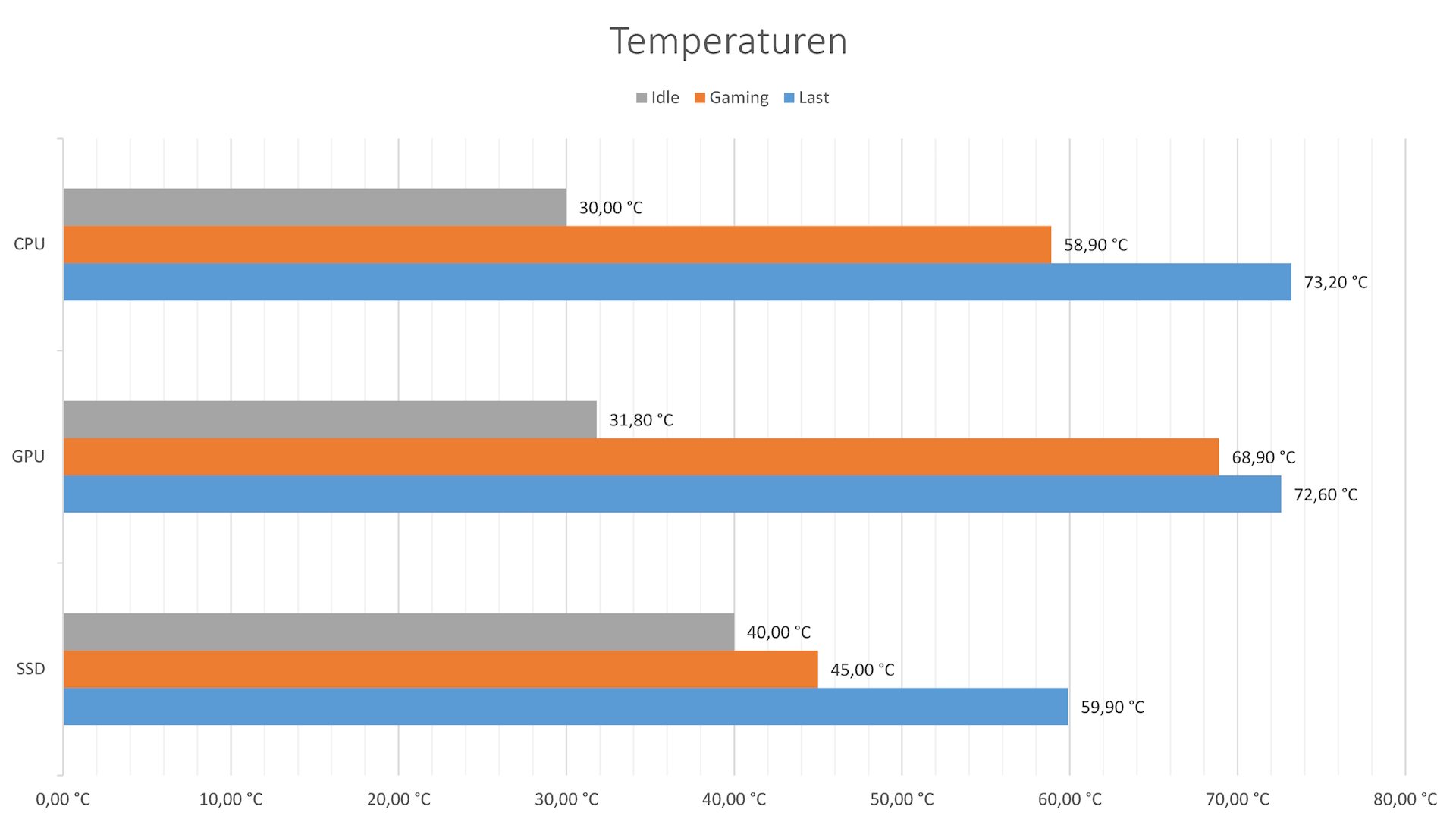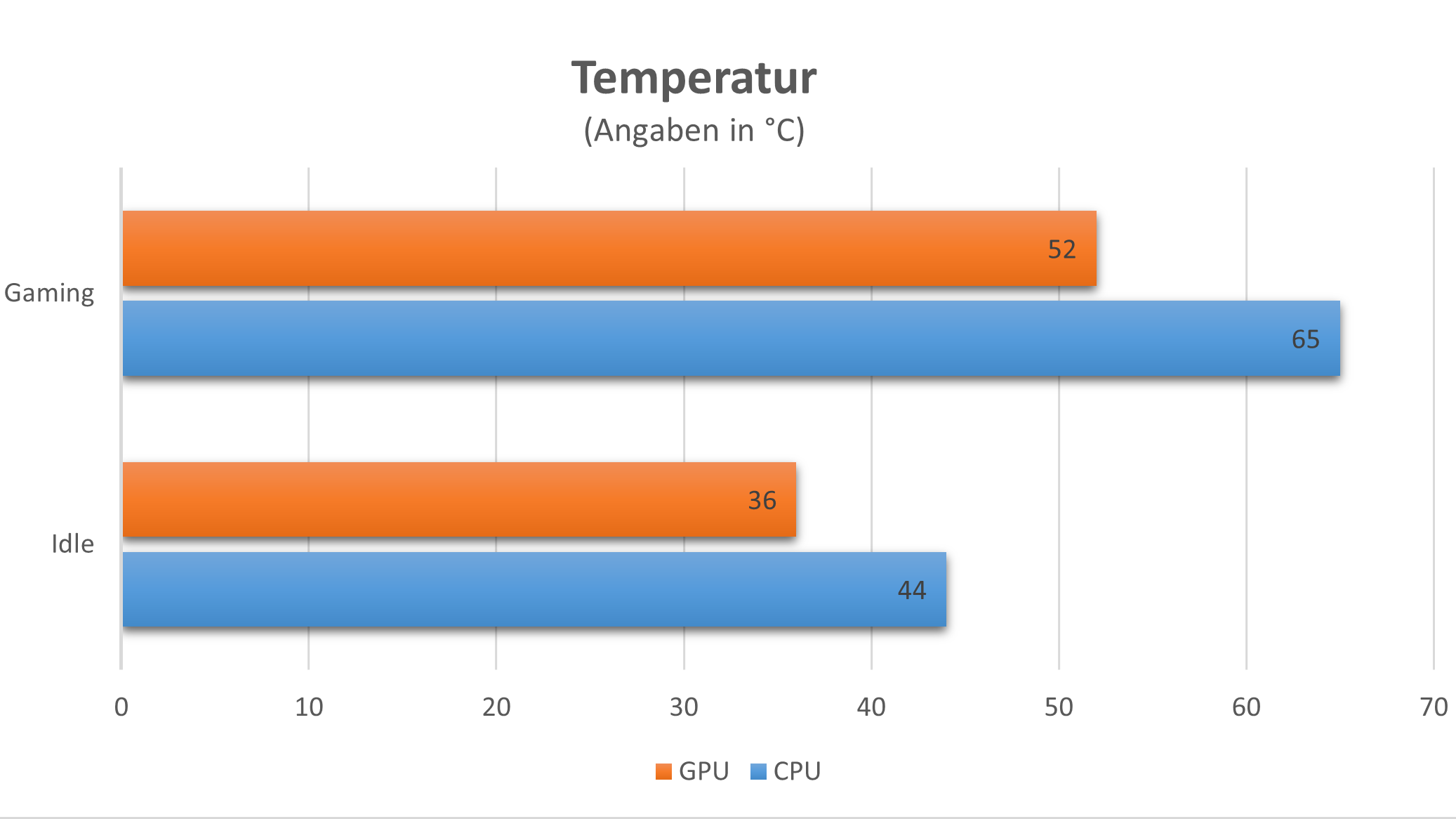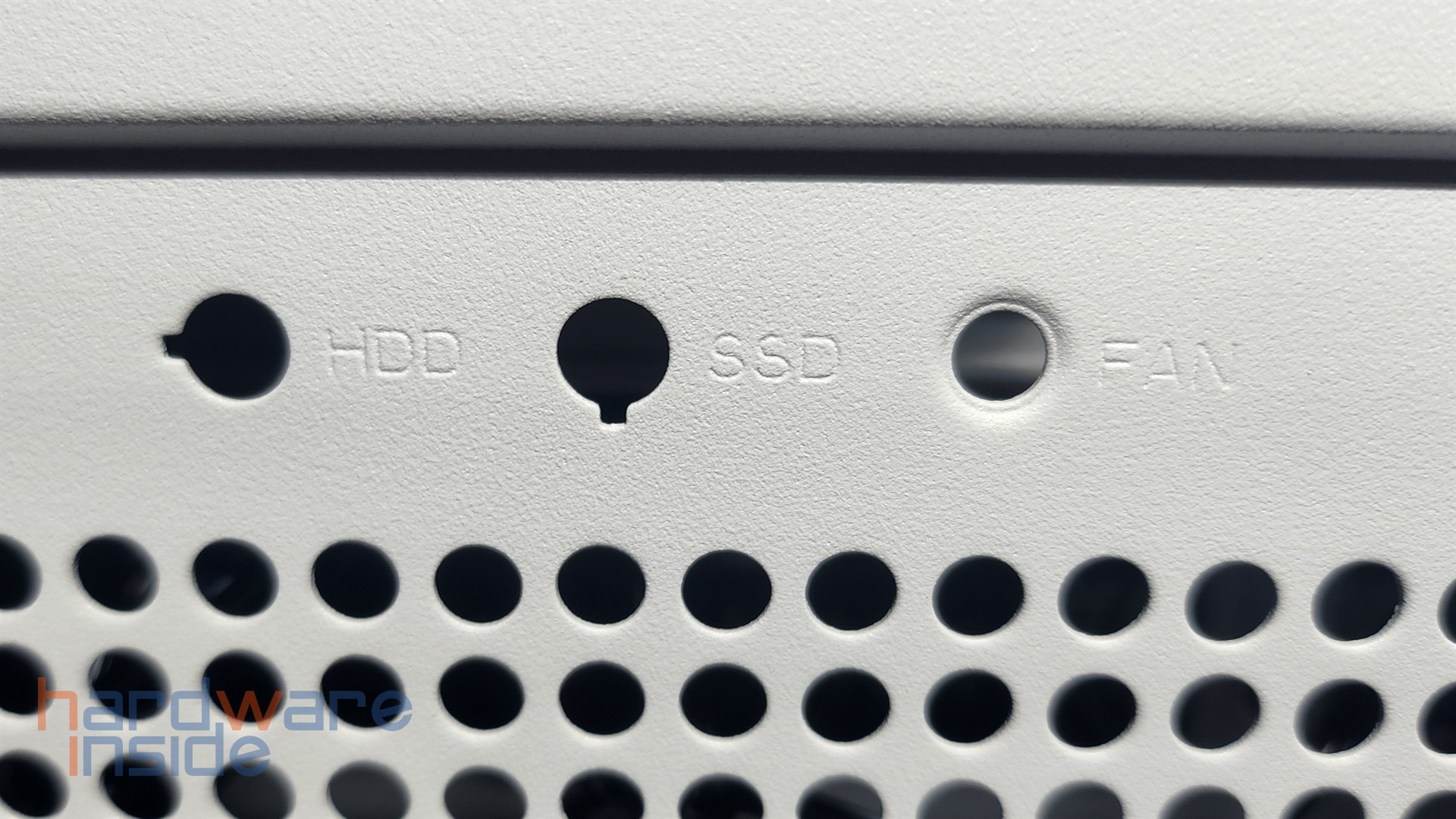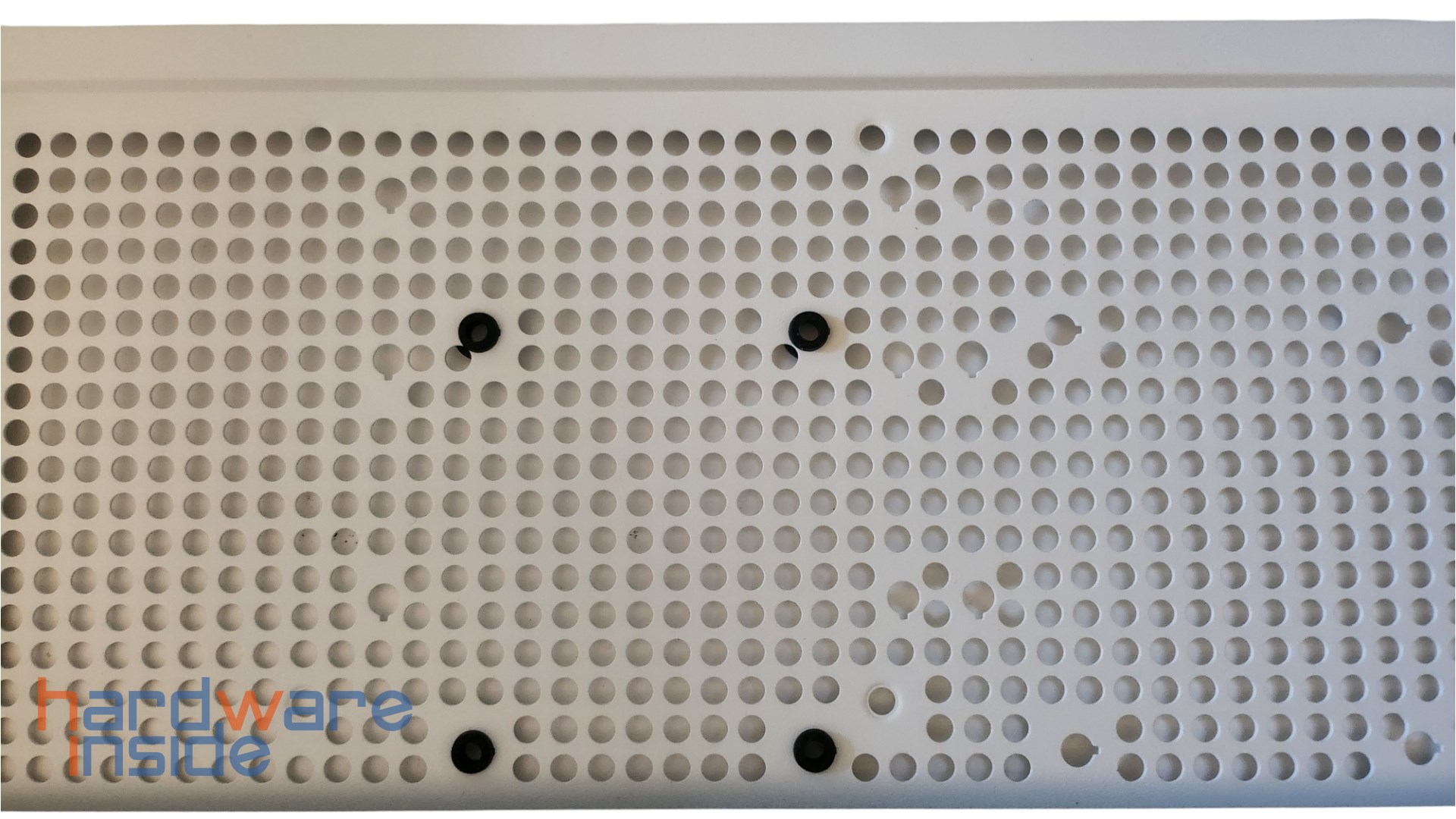Mit dem InWin ModFree in der Deluxe Edition sehen wir uns heute ein ganz besonderes Gehäuse an, welches es auch noch in einer Basis-Variante gibt. Beide Varianten sind modular, was vor allem bei der Deluxe-Edition auffällt, denn während die einfache Variante aus einem Hauptteil und einem Modul besteht, bekommen wir bei der Deluxe-Edition zwei weitere Module sowie gleich vier 140 mm ARGB-Lüfter hinzu. Dadurch ergeben sich zahlreiche Möglichkeiten beim Aufbau und natürlich auch beim gebotenen Platz. Wie das in der Praxis aussieht erfahrt ihr nun in unserem Review.
Verpackung, Inhalt & Daten
Verpackung

Das InWin ModFree Deluxe Edition kommt in einem Karton aus brauner Wellpappe, welcher mit zahlreichen Designelementen im unteren Teil bedruckt ist. Ein Aufkleber auf der Vorderseite zeigt eine Abbildung des Gehäuses sowie Modellname und eine kleine Übersicht der Spezifikationen.
Inhalt

Neben dem bereits vormontieren Gehäuse samt Lüftern erhalten wir noch einen kleinen Beutel mit Zubehör. Dieses Zubehör besteht aus:
- 10x Kabelbinder
- 8x Klett-Kabelbinder
- 1x Grafikkartenhalter
- 8x Schrauben für 3,5″ Laufwerk-Montage
- 18x Schrauben für 2,5″ Laufwerk-Montage
- 3x Mainboard-Standoff
- 1x Montagehilfe für Mainboard-Standoff
- 20x Schrauben zur Mainboard-Montage
- 1x Halterung für Netzteil
Insgesamt fällt der Inhalt für ein Gehäuse recht gut aus, in der Preisklasse liefern andere Hersteller aber auch mal gerne einen Setzkasten für die Schrauben und/oder ein Mikrofasertuch. Was wirklich fehlt ist eine bedruckte Bedienungsanleitung, denn diese gibt es nur in Form einer App für iOS und Android. Selbst in diesen Apps ist der Lieferumfang des Zubehörs nicht aufgelistet.
Daten
| Technische Daten – InWin ModFree Deluxe Edition | |
|---|---|
| Abmessungen Gewicht Materialien Farbe |
511,6 x 261,8 x 631 mm (T x B x H) 14 kg SECC, ABS, gehärtetes Glas Schwarz |
| Formfaktor Unterstütze Mainboard-Formate |
Full Tower 12″ x 13″ E-ATX, ATX, Micro-ATX, Mini-ITX |
| Erweiterungssteckplätze | 9 Slots |
| Max. Grafikkarten-Länge | 369 mm ohne Lüfter 440 mm mit Mod III & Lüfter |
| Max. CPU-Kühler-Höhe | 200 mm |
| Frontanschlüsse | 1 x USB 3.2 Gen 2×2 Type-C 2 x USB 3.2 Gen 1 HD Audio Combo (CTIA – SPK/MIC) |
| Laufwerksschächte | 2 x 2,5“ 1 x 3,5 Zoll oder 2 x 2,5 Zoll mit Festplattenhalterung |
| Unterstützung für Lüfter | Front : 3 x 120 / 140 mm Oben: 3 x 120 / 140 mm Hinten: 1 x 120 / 140 mm |
| Unterstützung für Radiatoren | Front: 1 x 360 / 420 mm Oben: 1 x 360 / 420 mm |
| Netzteilkompatibilität | PSII: ATX12V Länge bis zu 390 mm oder 240 mm mit installiertem Festplattenfach |
Details
Linke Seite

Mit den Abmessungen von 511,6 x 261,8 x 631 mm ist das InWin ModFree Deluxe Edition eine imposante Erscheinung. Für seine Größe wiegt das Gehäuse mit nur 14 kg recht wenig – insbesondere, wenn man bedenkt, dass zum Beispiel ein be quiet! Dark Base Pro 901 fast 4 kg schwerer ist. Auf das Thema werden wir später noch einmal zurückkommen müssen.
In der Seitenansicht erkennen wir schon auf den ersten Blick, dass das Gehäuse in insgesamt vier Bereiche unterteilt ist, denn jeder Bereich verfügt über seine eigene Abdeckung. Auf der linken Seite bestehen diese aus getöntem und gehärtetem Glas. Die Abdeckungen sind über mehrere Steckverbindungen mit dem Gehäusekorpus verbunden und lassen sich einfach ohne Werkzeug entfernen. Zudem sind hier auch die beiden USB-Typ-A, eine USB-Typ-C sowie Kopfhöreranschluss und Ein/Aus-Taster untergebracht. 
Wir entfernen die Verkleidungen und erhalten nun Zugriff auf das Innere. Im unteren Bereich haben wir die Möglichkeit ein Netzteil sowie eine Festplatte oder einen Ausgleichsbehälter für eine Wasserkühlung zu montieren. Darüber folgt die Hauptkammer mit viel Platz für Mainboards bis zum E-ATX-Format. Auch große Grafikkarten sollten hier ohne große Probleme Platz finden. Es gibt keine eine Abtrennung zwischen den Bereichen. Allerdings gibt es eine Montageplatte zwischen Hauptkammer und vorderer Kammer, welche zwei Lüfter ober gar einen entsprechenden Radiator aufnimmt. 
Der Mainboardtray der Hauptkammer verfügt über zahlreiche Öffnungen, wobei einige mit Gummis versehen sind. Das dient eher dem Verdecken von Kabel als dem Schutz dieser. Die Verarbeitung ist durchgängig sauber, denn wir finden keine scharfen Kanten und auch keine Lackfehler. In der Hauptkammer ist ein 140 mm ARGB-Lüfter vormontiert, zudem findet sich hier das Anschlusspanel, welches auch versetzt werden kann. 
In der vorderen Kammer sind bereits drei 140 mm ARGB-Lüfter verbaut. Hier würde noch ein bis zu 45 mm hoher Radiator auf die Lüfter passen. Im oberen Bereich findet sich eine weitere Kammer, welche von den Abmessungen her der vorderen Kammer entspricht. Genau wie in der vorderen Kammer können auch hier bis zu 420 mm große Radiatoren verbaut werden, wobei diese in der oberen Kammer auch dicker sein dürfen. Hier wäre auch eine Push-Pull-Konfiguration auf Radiatoren ohne Probleme möglich.
Vorderseite

Die Vorderseite wird von zwei Abdeckungen verdeckt. Die große Abdeckung im unteren Bereich besteht aus einem feinmaschigen Mesh, welches auch gleich als Filter für groben Schmutz und Staub dient. Durch das Mesh sehen wir die drei vormontierten Lüfter. Die obere Abdeckung besteht aus Stahlblech. Auch hier sind beide Abdeckungen über Steckverbindungen mit dem Gehäusekorpus verbunden. 

Unter den Abdeckungen finden wir eine Montageplatte, auf der bereits Lüfter befestigt sind. Um diese Platte zu entfernen, müssen insgesamt sechs Schrauben gelöst werden. Bei ausgebauter Montageplatte lassen sich so Lüfter oder ein Radiator leichter montieren. Der obere Bereich wirkt, als könnte hier ein optisches 5,25“ Laufwerk Platz finden. Leider gibt es dafür keine Halterung und Abdeckung beim Hersteller. Wir könnten uns vorstellen, dass der ein oder andere Nutzer daran Gefallen finden könnte. Hier zeigen wir euch auch eine Ansicht der Rückseite der Mesh-Platte, die übrigens in der gleichen Größe auch auf der Oberseite zum Einsatz kommt. Hier sollte man Vorsicht beim Ausbauen und wieder einsetzen wallten lassen, denn die Kunststoffnasen können leicht abbrechen, wie wir feststellen mussten.
Oberseite


Die gesamte Oberseite wird von einer Abdeckung aus Mesh überzogen. Unter der Abdeckung finden wir ebenfalls eine Montageplatte, welche mit sechs Schrauben mit dem Korpus verbunden ist. So können auch hier Lüfter oder ein Radiator einfach montiert werden.
Rechte Seite

Die rechte Seite des InWin ModFree Deluxe Edition wird von vier Abdeckungen aus schwarz lackiertem Stahl verdeckt. Unter den Abdeckungen erhalten wir Zugriff zu den jeweiligen Bereichen, wie wir es bereits auf der linken Seite gesehen haben. Allerdings bekommen wir hier dann Zugriff auf die Rückseite der Hauptkammer, wo sich weitere Möglichkeiten und Besonderheiten finden. 

Innen finden wir auf der Rückseite des Mainboardtray zahlreiche Möglichkeiten, um Kabel zu verlegen und zu befestigen. Auch der Platz zwischen Tray und Gehäusewand ist mehr als ausreichend. Zudem sind hier zwei Montageplatten für 2,5“ Laufwerke vorhanden, welche über eine Rändelschraube mit dem Gehäuse verbunden sind. Auch an eine Kombination aus Lüfter- und ARGB-Hub hat der Hersteller gedacht. An diesen können insgesamt acht Lüfter über 4-Pin-PWM Anschlüsse und acht ARGB-Geräte über 5 Volt 3-Pin Anschlüsse verbunden werden. Der Hub wird später an den 5 Volt 3-Pin ARGB und einem 4-Pin-PWM Anschluss des Mainboards angeschlossen. Zusätzlichen Strom erhält der Hub über ein SATA-Kabel direkt vom Netzteil.
Rückseite


An der Rückseite ist ebenfalls ersichtlich, dass dieses Gehäuse aus mehreren Teilen besteht. Im oberen Bereich, wird die obere Kammer von einem Stahlblech verdeckt, welches auch hier über Steckverbindungen am Gehäuse haftet. Darunter folgt die Hauptkammer mit dem Ausschnitt für die Mainboard-Anschlüsse, einem Einbauplatz für einen bis zu 140 mm großen Radiator oder Lüfter sowie insgesamt acht Slots für Grafik- und Zubehörkarten. Im unteren Bereich sehen wir die Öffnung und Montageöffnungen für das Netzteil. Auf zusätzliche Belüftungsöffnungen hat der Hersteller hier verzichtet. Wir bemerken aber, dass das Gehäuse recht anfällig für Fingerabdrücke ist, denn trotz frisch gewaschener Hände entstehen Abdrücke.
Unterseite

An der Unterseite sind vier große Standfüße mit dem Gehäusekorpus verschraubt. Dabei sind die Füße mit Gummis ausgestattet. Diese sorgen nicht nur für einen sicheren Stand, sondern lassen sich auch relativ einfach aus ihren Halterungen nehmen, da diese nur geklemmt, aber nicht verklebt sind. Im Verlauf unseres Berichts wird sich dies noch als praktisch erweisen. Auf ganzer Länge verfügt die Unterseite über einen Staubschutzfilter, welcher nach hinten herausgezogen werden kann. Der Filter ist zweiteilig, denn so kann dieser auch eingesetzt werden, wenn zum Beispiel die vordere Kammer entfällt.
Kammer-Design


Befreien wir das Gehäuse von allen Abdeckungen, so kann dieses in insgesamt vier Teile zerlegt werden. Dabei ist am einfachsten das obere Modul zu entnehmen. An der Gehäuserückseite wird einfach eine Lasche heruntergedrückt und das Modul kann entfernt werden indem wir es etwa einen Zentimeter nach hinten schieben. Ähnlich ist dies auch bei den anderen beiden Modulen der Fall. Doch müssen hierfür auch die beiden Standfüße im vorderen Bereich abgeschraubt werden. Jeder Fuß ist über zwei Schrauben mit dem Modul verbunden. Das finden wir etwas schade, da es praktischer wäre, wenn es so einfach möglich wäre, wie es beim oberen Modul der Fall war. Weiter fällt auf, dass zwar generell viel Platz in den einzelnen Modulen vorhanden ist, allerdings gibt es kaum Möglichkeiten später Kabel verdeckt von Modul zu Modul zu verlegen.
Positiv ist aber, dass die modulare Bauweise sehr viele Möglichkeiten bezüglich des Aufbaus möglich macht. So kann das Mainboard etwa auf den Kopf gedreht werden, somit könnte das Gehäuse dann links auf dem Schreibtisch stehen.
Praxis
Testsystem
| Technische Daten – Testsystem | |
|---|---|
| Prozessor | AMD Ryzen 5 7600 |
| Arbeitsspeicher | 2x 16 GB T-Force DELTA RGB DDR5 6.000 MHz CL38 |
| SSD | WD_BLACK SN850X NVMe 1 TB |
| Grafikkarte | ASUS GeForce RTX 2070 ROG STRIX O8G |
| Netzteil | Thermaltake TOUGHPOWER GF3 – 1000W |
| Gehäuse | InWin ModFree Deluxe Edition |
| CPU Kühler | Thermaltake TH420 V2 ARGB Sync |
Einbau
App
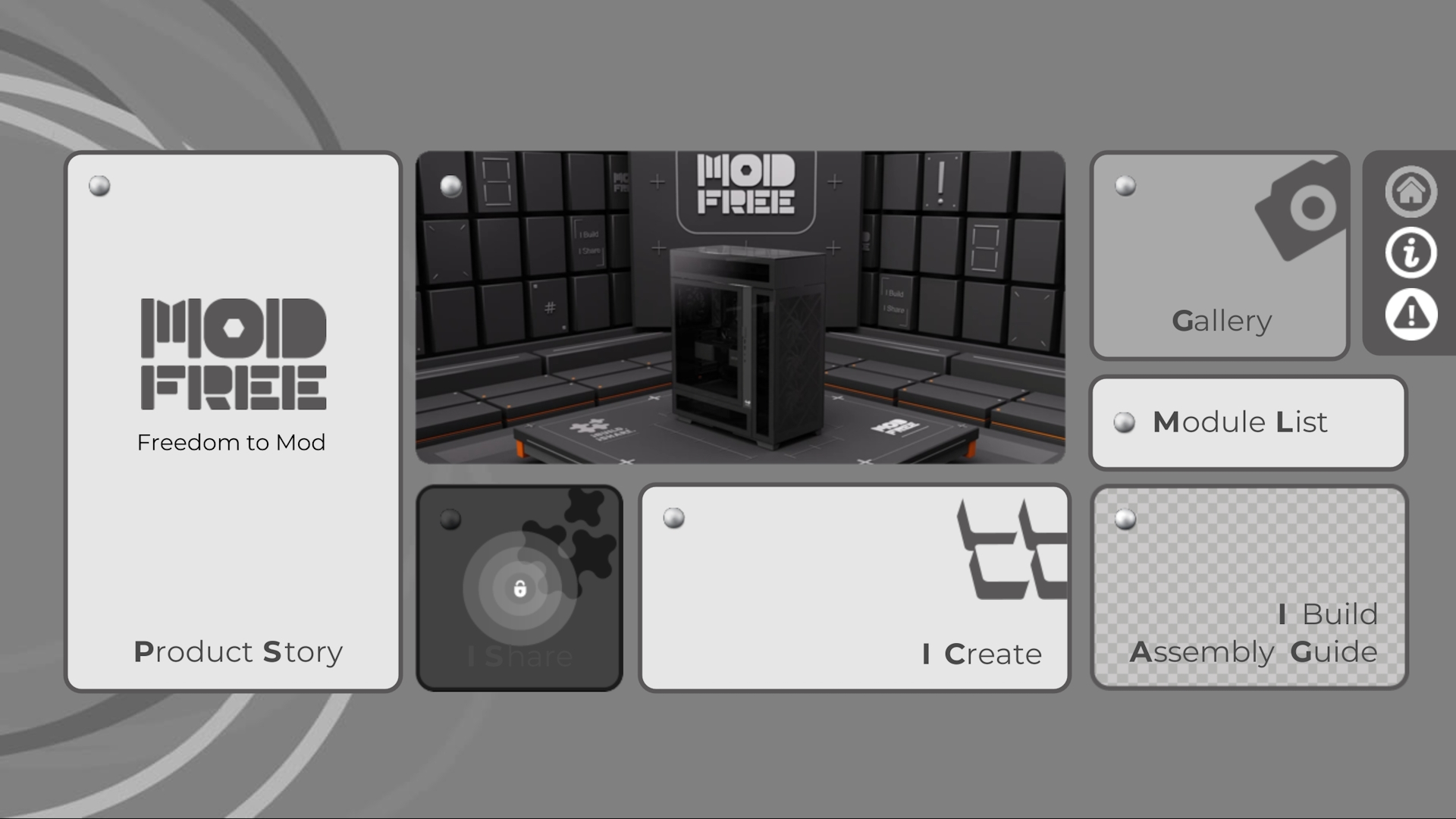
Das InWin ModFree Deluxe Edition bietet eine Vielzahl an Möglichkeiten des Zusammenbaus. Der Hersteller liefert wahrscheinlich genau aus diesem Grund keine gedruckte Bedienungsanleitung, sondern lediglich eine App für iOS und Android. Diese begrüßt uns zum Start mit einem Startbildschirm, auf dem mehrere Kacheln angeordnet sind. Die Kacheln führen zu ausführlichen Bildern und Videos zu den einzelnen Modulen. 

Die App zeigt uns verschiedene Aufbaumöglichkeiten, welche wir auswählen können. Anschließend wird uns eine Ansicht des Gehäuses gezeigt, wobei das jeweilige Modul grün markiert ist. Insgesamt ist die App übersichtlich und hilfreich, allerdings denken wir, dass es vermutlich den ein oder anderen Nutzer geben könnte, der nicht die Möglichkeit eines Tablets hat – auf dem Smartphone ist die App zwar auch nutzbar, aber hier finden wir die Abbildungen etwas klein.
Zusammen- & Einbau


Die modulare Bauweise des InWin ModFree Deluxe Edition erweist sich beim Einbau der Hardware als hilfreich. So lässt sich das Mainboard sehr einfach in das Modul der Hauptkammer einsetzen und die Kabel verlegen. Die Rückseite bietet auch viel Platz, um zum Beispiel an der Backplate des CPU-Kühlers zu arbeiten. 

Beim Einbau des Radiators müssen wir etwas aufpassen. Im ersten Versuch wollten wir die Schläuche ursprünglich nahe der Front verlegen. Hierbei stellte sich jedoch heraus, dass die Stege von Hauptkammer und vorderer Kammer im Wege sind. So drehen wir den Radiator und führen die Schläuche nun in Richtung der Rückseite. Der Einbau bereitet ab hier keine weiteren Probleme. Die Lüfter schließen wir direkt am Mainboard an, lediglich der ARGB-Stecker von Pumpe und Lüfter kommt an den Hub des Gehäuses. So sparen wir uns die Anschlüsse auf dem Mainboard und alles sollte einheitlich leuchten. 

Vom Platz her müssen wir uns keine Sorgen machen. Zuerst hatten wir die Befürchtung, dass die Schläuche eventuell dem hinteren Lüfter ins Gehege kommen, doch findet sich hier ausreichend Platz. 
Der Einbau des Netzteils bereitet uns ebenfalls keine Probleme. Alle Kabel lassen sich einfach verlegen und im Gehäuse führen. Allerdings empfinden wir es als störend, dass hier keine Netzteilabdeckung vorhanden ist, und dass es keine Möglichkeit gibt, die Kabel des I/O-Panels verdeckt zu verlegen. Findige Nutzer könnten hier jedoch mit ein wenig Mühe entsprechende Abdeckungen selber anfertigen. Insofern ist dieses Gehäuse sehr „Modding-freundlich“. 
Insgesamt stellen wir fest, dass es beim Einbau der Hardware keine großen Probleme gibt. Allerdings stellen nach der Fertigstellung fest, dass wir beim Einbau an einer Stelle nicht aufgepasst haben. So war die Hauptkammer nicht richtig in die untere Kammer eingerastet. Um das zu ändern müssen wir noch mal alle Kammern trennen, daher an dieser Stelle der Hinweis, dass man beim Zusammenbau unbedingt die Verbindungen prüfen muss. 
Auch wenn wir uns mit dem Zusammenbau beeilen müssen, so schaffen wir doch eine recht ordentliche Verlegung der Kabel auf der Rückseite. Hier bleibt trotz der zahlreichen Lüfter viel Platz für Laufwerke und weiteres Zubehör. 

Geschlossen wirkt das Gehäuse bereits im ausgeschalteten Zustand imposant. Dafür sorgt vor allem die Größe des Gehäuses. Nutzer, die ein Gehäuse ohne auffälliges Design mit reichlich Platz suchen, werden hier wahre Freude haben. Im beleuchteten Zustand wirkt das Ganze noch einmal imposanter. Der eingebaute Lüfter- und ARGB-Hub ermöglicht zudem noch den Anschluss vieler weitere ARGB-Geräte wie kompatible Lüfter und RGB-Streifen.
Temperaturen & Lautstärke
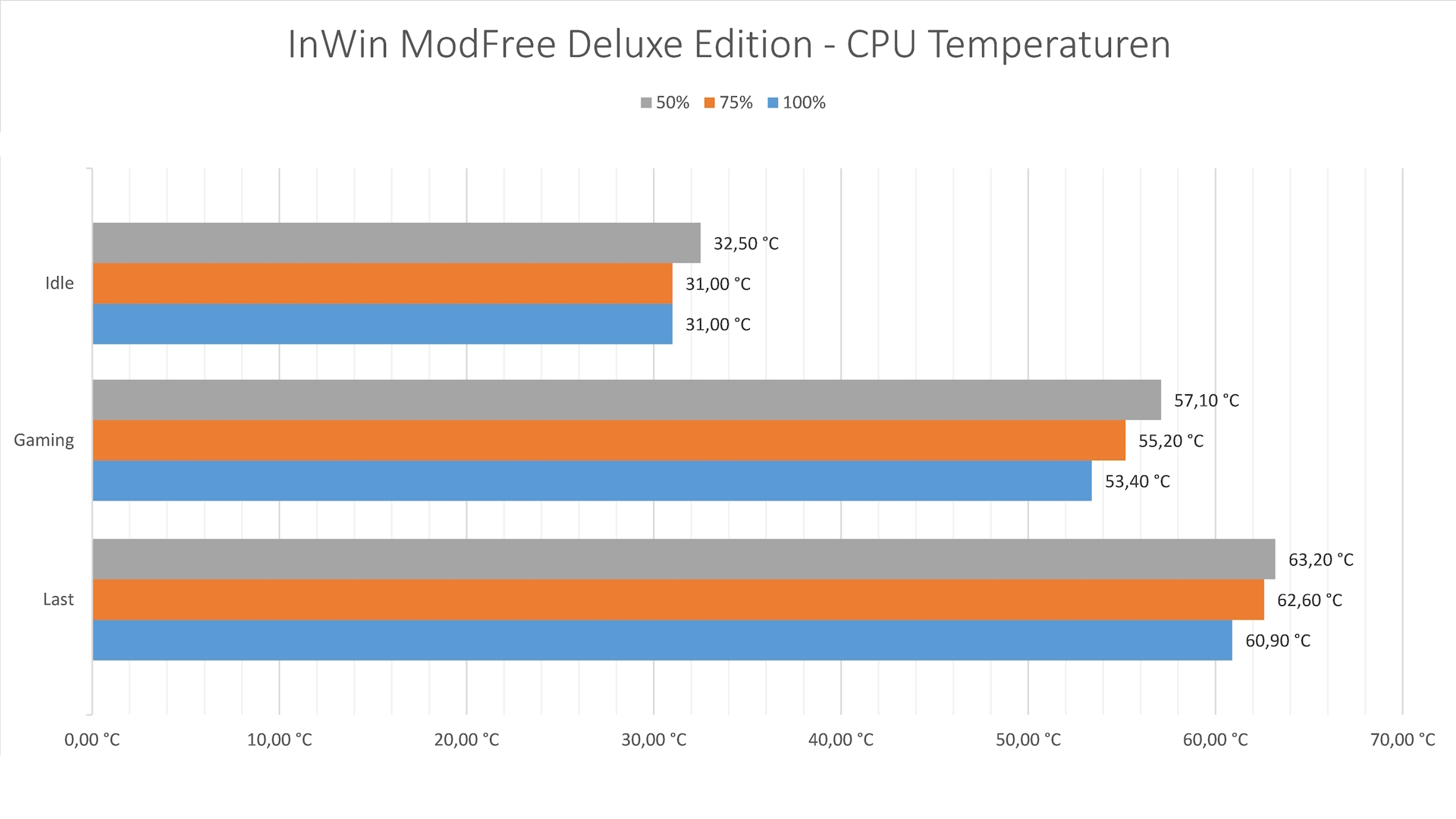
Das InWin ModFree Deluxe ist mit seinen großen Lüftern, mit derr Front und dem Deckel aus Mesh ein Gehäuse mit guten Voraussetzungen für einen ausgeprägten Luftstrom. So ergibt es sich, dass die von uns gewählte Kühlungslösung die Temperatur des Prozessors im Gehäuse genauso kühl hält, wie dies im offenen Aufbau der Fall ist.
Als Lüfter kommen in diesem Gehäuse die vorinstallierten InWin Jupiter AJ140 zum Einsatz. Diese verfügen über einen Drehzahlbereich von 500 bis 1.400 U/min. Bei einer PWM-Leistung von 50 % liegt die Drehzahl bei 950 bis 1.000 Umdrehungen in der Minute. Bis zu dieser Drehzahl sind die Lüfter aus dem System nicht hörbar, sorgen jedoch trotzdem für einen guten Luftstrom.
Das Gleiche gilt auch für die Lüfter der All-in-One-Wasserkühlung – diese ist im Deckel verbaut und führt die warme Luft nach oben ab. Die Lüfter dieser Kühlungslösung drehen mit 500 bis 1.800 U/min. In unserem Test ergibt sich, dass die Drehzahl in etwa gleichauf mit denen des Gehäuses ist.
Fazit
Das InWin ModFree Gehäuse gibt es in den Versionen „Base“ und „Deluxe Edition“. Die „Base“ Version ist dabei wirklich nur die Basisvariante, sie enthält zwei Module und einen Lüfter weniger als die uns vorliegende Deluxe Edition. Die unverbindliche Preisempfehlung für die Basisversion liegt bei 199,99 € und für die Deluxe Edition bei 289,99 €. Ob sich dieser Aufpreis lohnt, muss vorher bedacht werden, in der Deluxe Edition haben wir ein Gehäuse mit extrem viel Platz für Komponenten und einer großen Wasserkühlung mit bis zu 420 mm großen Radiatoren. Gut finden wir, dass der Hersteller bereits eine ausreichende Anzahl an Lüftern mitliefert und diese in der Praxis recht gut performen. Obendrein kann deren Drehzahl so heruntergeregelt werden, dass diese unhörbar leise sind, aber immer noch genug Luftstrom hervorbringen. Wichtig zu wissen ist, dass für den Aufbau ein Android- oder iOS-Gerät erforderlich ist – idealerweise ein Tablet ab 10“. Außerdem muss sehr genau gearbeitet werden, da sich manche Sachen im Nachhinein nicht ohne weiteres ändern lassen. Wir vergeben unsere Empfehlung.
Pro:
+ Design
+ Verarbeitung
+ Modularität
+ Viel Platz
+ Lüfter- & ARGB-Hub
+ Gute ARGB-Lüfter
+ Guter Airflow
Neutral:
– Keine Netzteilabdeckung
– Keine Kabeldurchführungen zwischen Modulen 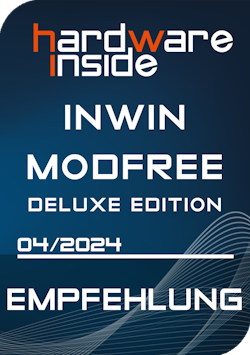
Produktseite

















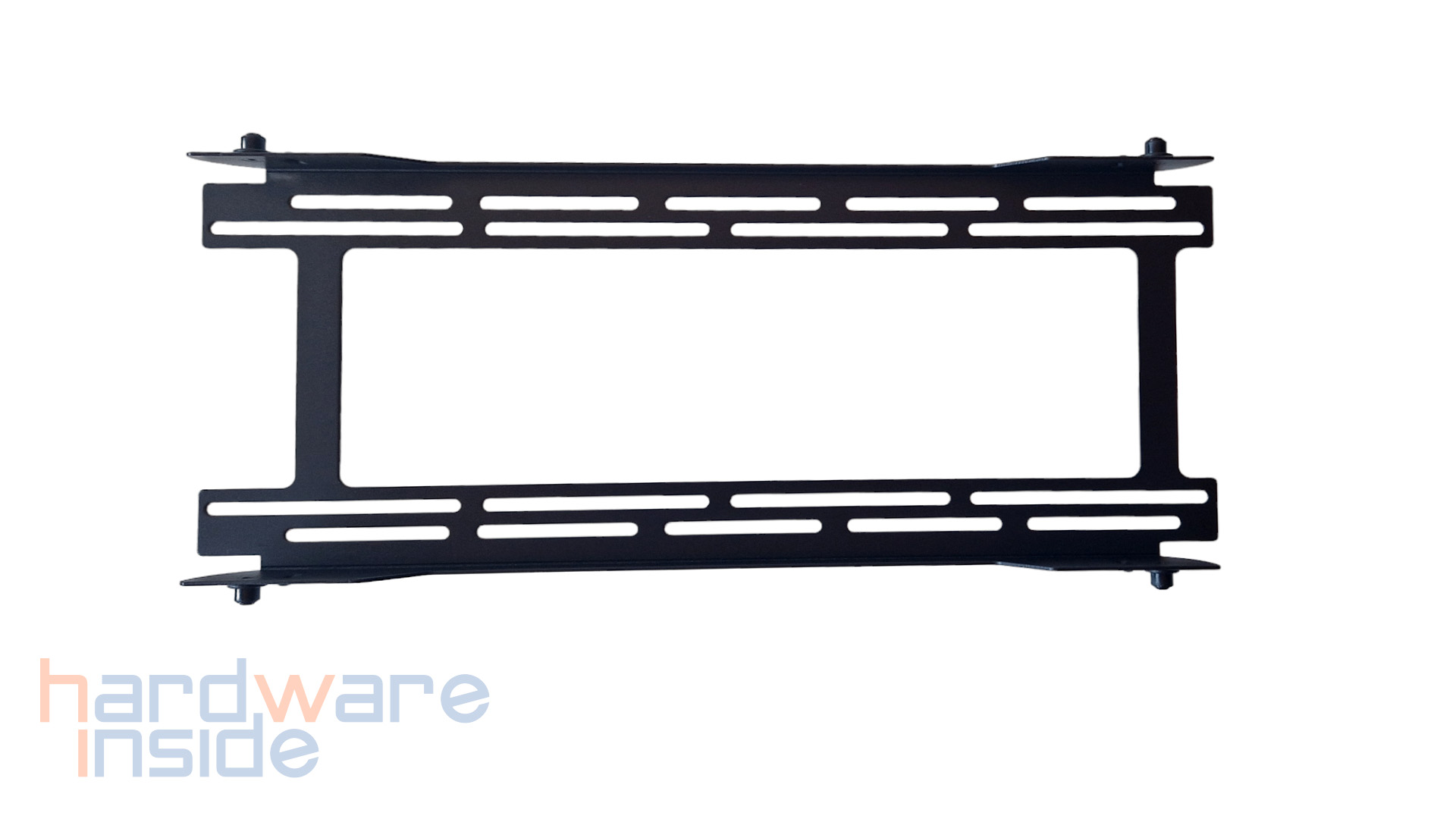





















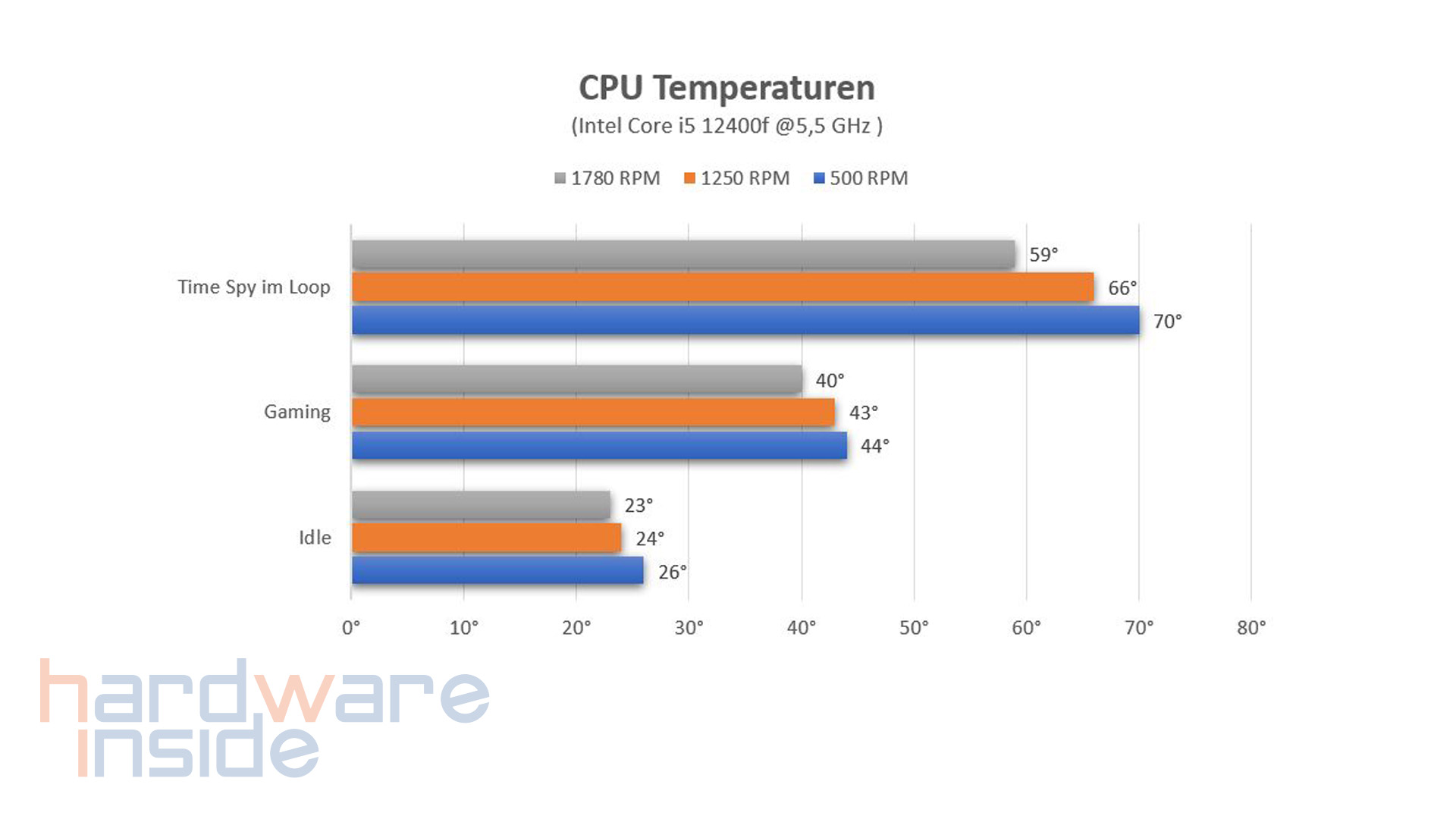




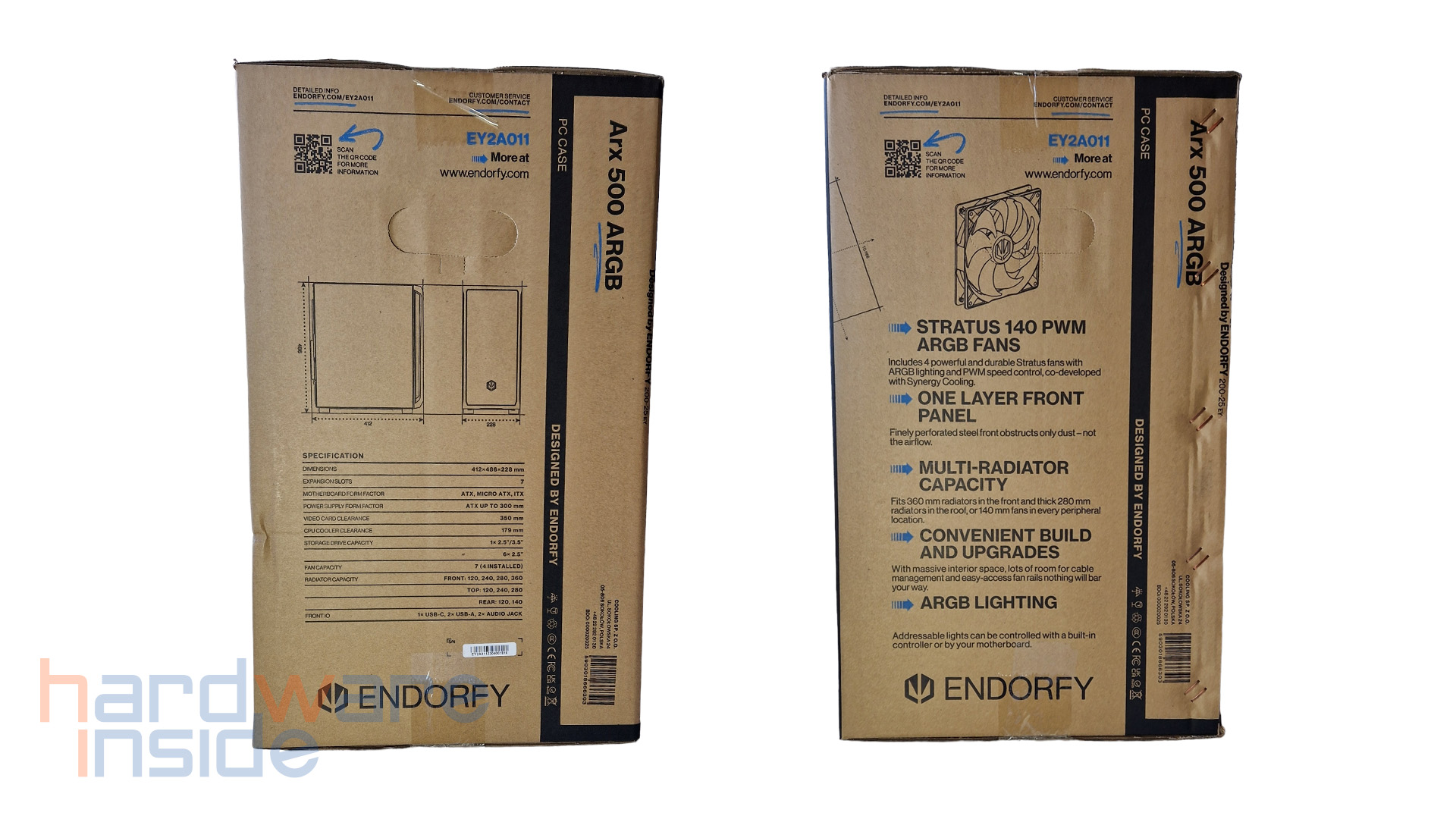




















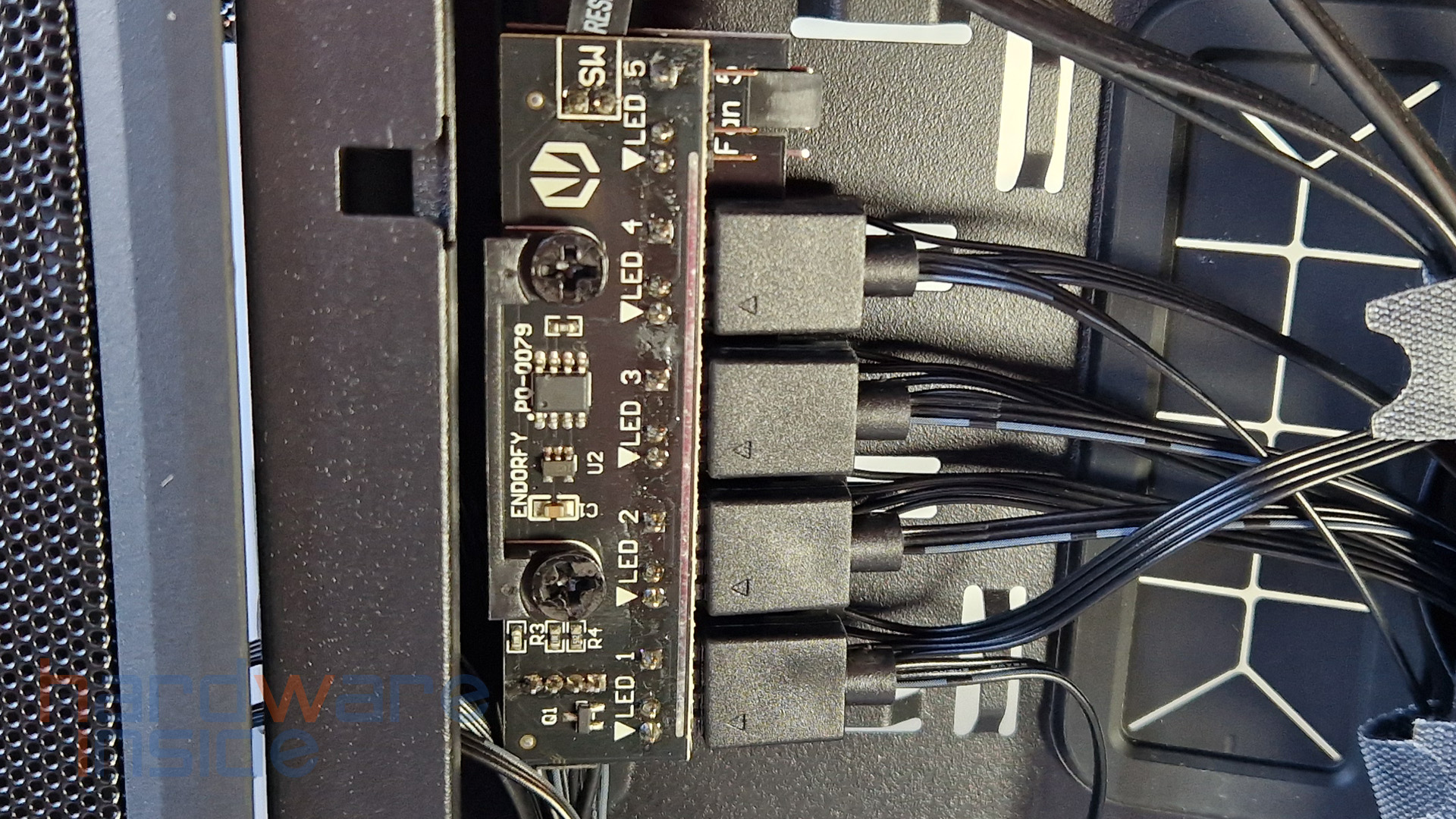


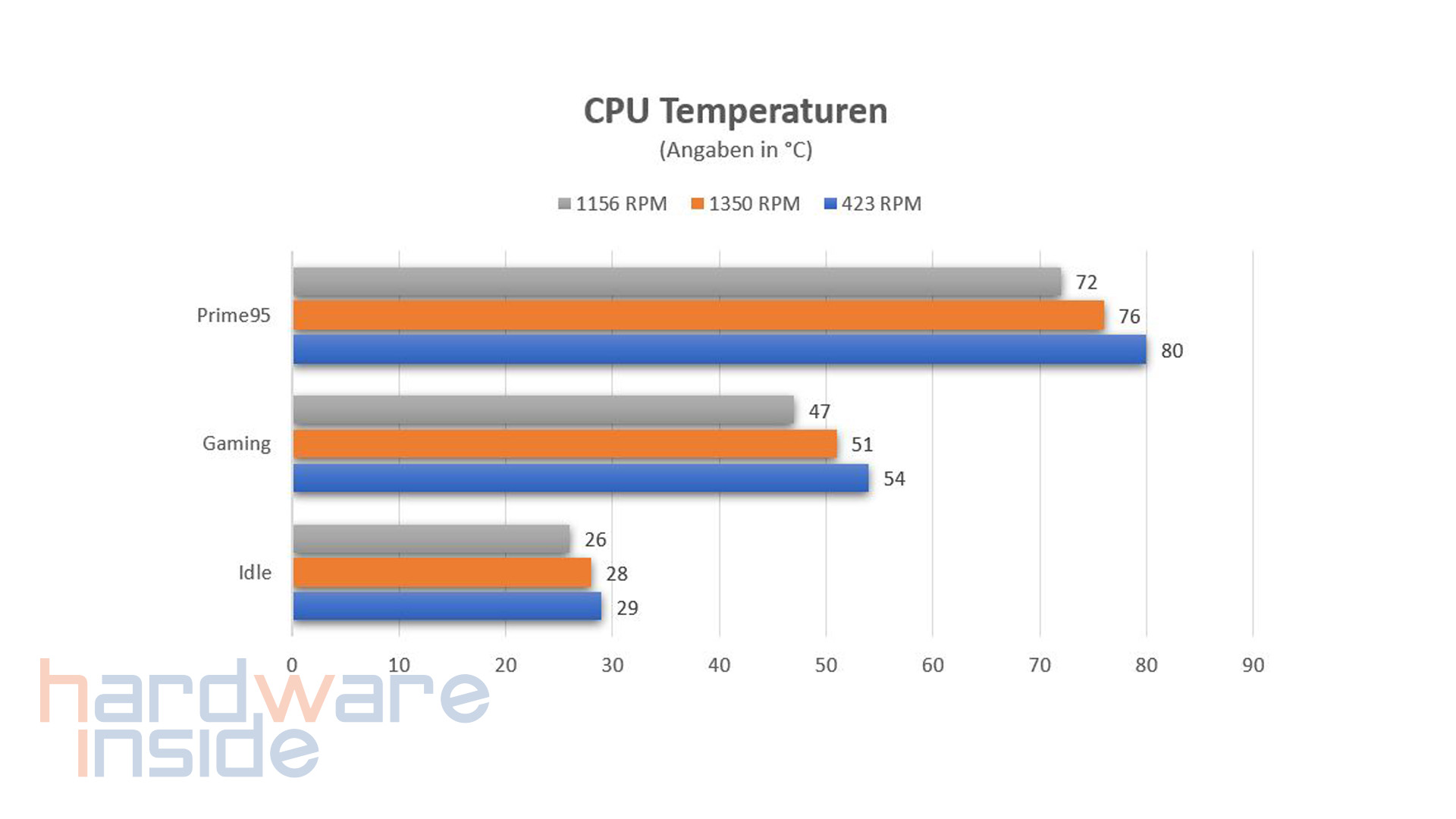



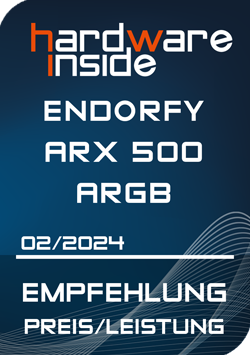
















































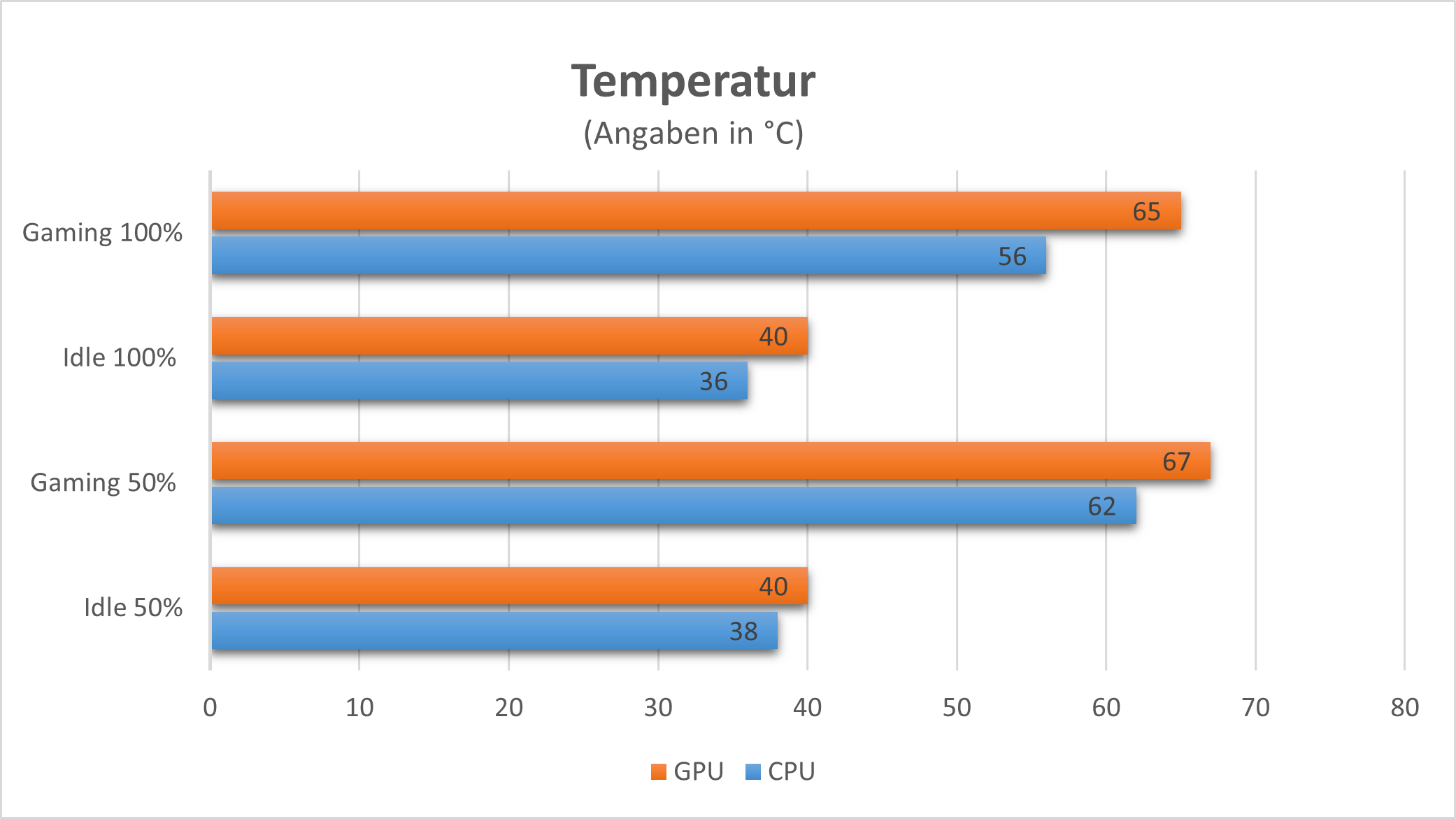






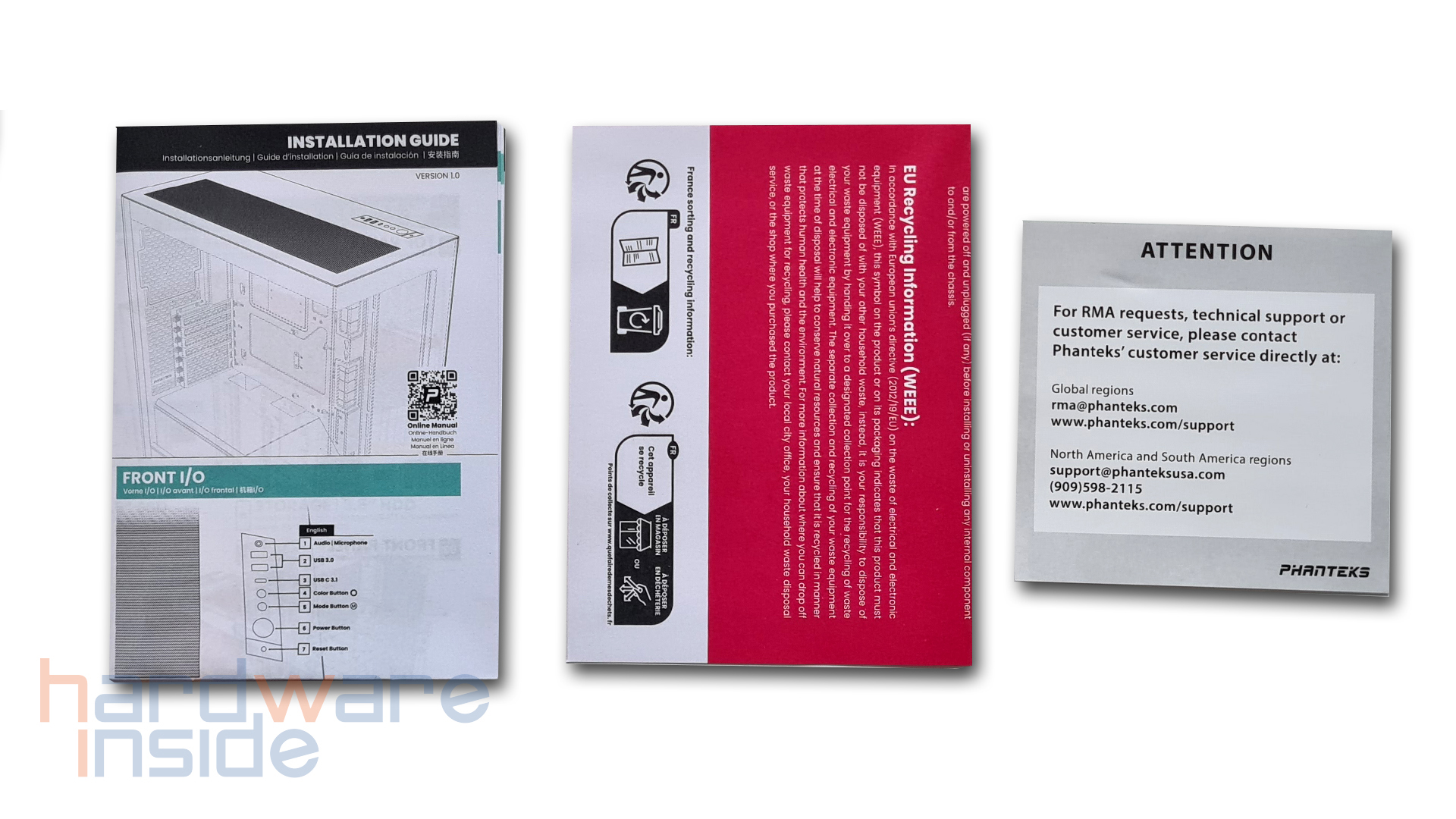






















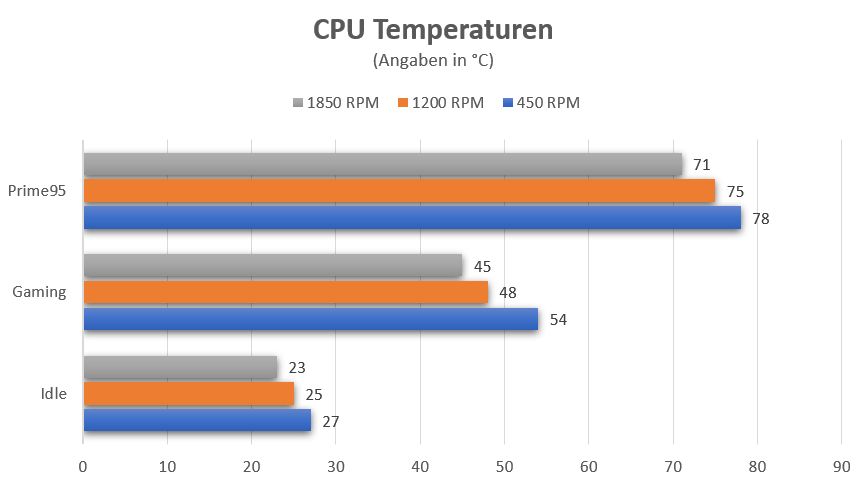




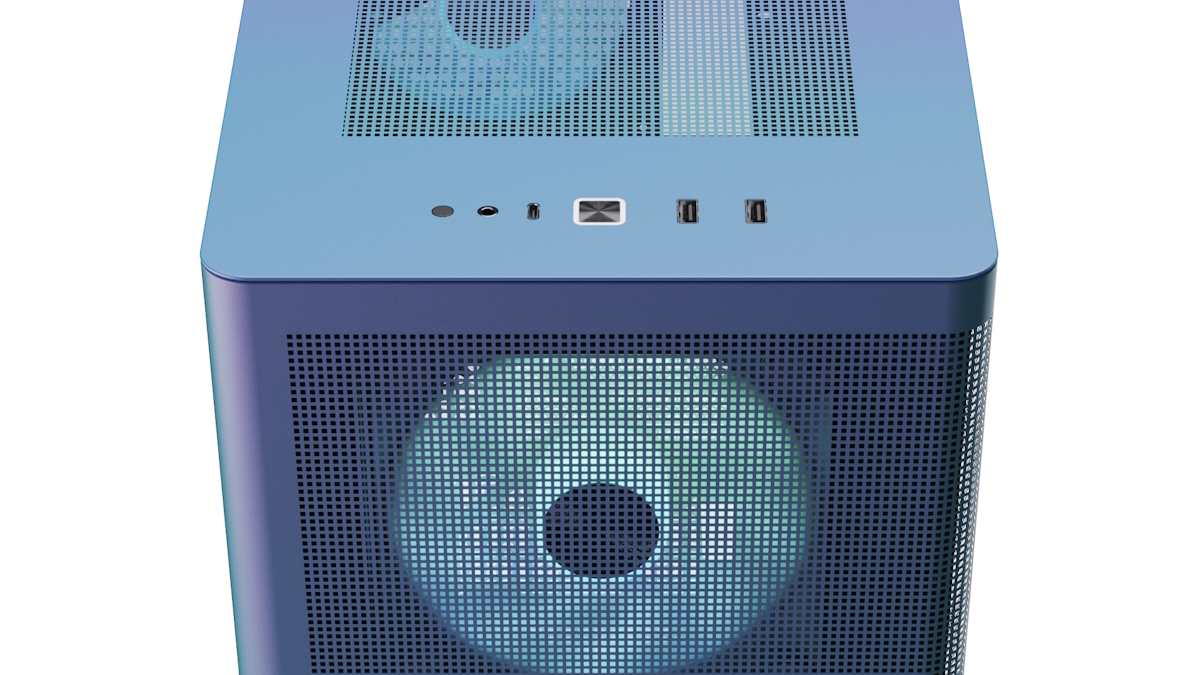
























 Das APNX C1 macht uns den Einbau der Hardware leicht. Die vier mitgelieferten Lüfter sind bereits im Gehäuse installiert und die Kabel sind sinnig verlegt, sodass wir daran so gut wie nichts ändern müssen. Für die Montage des GPU-Halters müssen wir alle vorhandenen Slotblenden entfernen.
Das APNX C1 macht uns den Einbau der Hardware leicht. Die vier mitgelieferten Lüfter sind bereits im Gehäuse installiert und die Kabel sind sinnig verlegt, sodass wir daran so gut wie nichts ändern müssen. Für die Montage des GPU-Halters müssen wir alle vorhandenen Slotblenden entfernen.